Stoppen Sie Weiterleitungen auf und von search.convertersearch.com
Mac VirusAuch bekannt als: search.convertersearch.com Browserentführer
Der kostenlose Scanner prüft, ob Ihr Computer infiziert ist.
JETZT ENTFERNENUm das Produkt mit vollem Funktionsumfang nutzen zu können, müssen Sie eine Lizenz für Combo Cleaner erwerben. Auf 7 Tage beschränkte kostenlose Testversion verfügbar. Eigentümer und Betreiber von Combo Cleaner ist RCS LT, die Muttergesellschaft von PCRisk.
Was ist search.convertersearch.com?
Laut den Entwicklern ist search.convertersearch.com eine legitime Internetsuchmaschine, die verbesserte Suchergebnisse erzeugt und damit das Surfen im Internet verbessert. Sie ist praktisch identisch mit search.searcherzip.com, search.genieosearch.com und anderen.
Diese Website wächst durch Browserentführung von Downloadern/Installationsprogrammen. Letztere ändern die Browsereinstellungen ohne Zustimmung des Benutzers (daher werden sie als Browserentführer bezeichnet).
Zusätzlich haben search.convertersearch.com und die meisten Browserentführer Datenverfolgungsfunktionen. Sie spionieren die Surfaktivitäten der Benutzer aus und sammeln so persönliche Daten.
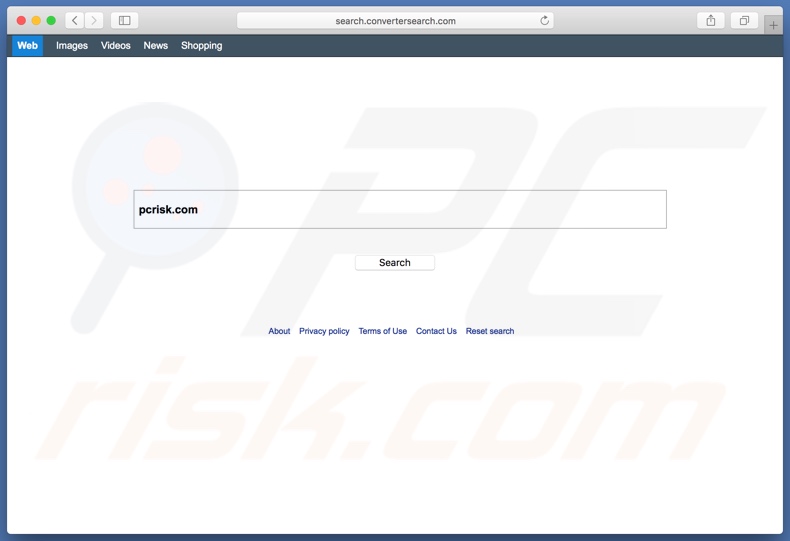
Häufige Ziele für Browserentführer sind Google Chrome, Safari, Mozilla Firefox und andere gängige Browser. Diese betrügerischen Setups ersetzen die Startseiten des Browsers, die neue Registerkarte/Fenster-URL und die Standardsuchmaschine - mit ihren gefälschten Suchmaschinen (z.B. mit search.convertersearch.com).
Um zu erläutern, wie sich diese Änderungen auf die Browser auswirken, wird jede neue Registerkarte bzw. jedes neue Fenster geöffnet und jede Suchanfrage in die URL-Leiste eingegeben - alle leiten zu search.convertersearch.com weiter. Bemerkenswert ist, dass diese gefälschte Suchmaschine nicht in der Lage ist, tatsächlich Suchergebnisse bereitzustellen, daher leitet sie einfach zu search.yahoo.com um - einer legitimen Suchmaschine.
Diese Änderungen machen die Verwendung eines entführten Browsers zu einer lästigen Aufgabe, die von Frustration und unmöglichen Hindernissen durchdrungen ist. Browser-Hijacker sind auch in der Lage, zweifelhafte und/oder bösartige "Hilfsobjekte" herunterzuladen/zu installieren.
Diese Inhalte von Drittanbietern können PUAs (potenziell unerwünschte Anwendungen) und/oder Browser-Erweiterungen/Plug-ins sein. Ein Zweck dieser "Hilfsobjekte" ist es, den Zugriff zu verweigern oder Änderungen, die Benutzer vornehmen wollen, rückgängig zu machen, um ihren Browser wiederherzustellen.
Um es noch einmal zu wiederholen, während die Änderungen, die Browserentführer vornehmen, leicht rückgängig zu machen scheinen - es ist praktisch unmöglich, ohne die entführende Anwendung zu entfernen. Darüber hinaus können search.convertersearch.com und die von ihm installierten Ergänzungen die Daten verfolgen.
Durch das Sammeln von Informationen über die Surfaktivitäten der Benutzer (aufgerufene Seiten, besuchte Websites, Suchanfragen und ähnliches) können sie personenbezogene Daten (IP-Adresse, Geo-Standorte und reale persönliche Informationen) ableiten. Alle diese Informationen werden dann an Dritte (nicht unwahrscheinlich, Cyberkriminelle) weitergegeben, die sie missbrauchen wollen, um Einnahmen zu generieren.
Daher kann die Datenverfolgung zu schwerwiegenden Datenschutzproblemen führen, die sogar zum Identitätsdiebstahl führen können. Sollten Benutzer auf betrügerische Weiterleitungen zu search.convertersearch.com stoßen, wird dringend empfohlen, alle verdächtigen Anwendungen und Browsererweiterungen/Plug-ins zu entfernen.
| Name | search.convertersearch.com Browserentführer |
| Art der Bedrohung | Mac Malware, Mac Virus |
| Bedienende IP-Adresse | 3.208.185.26 |
| Symptome | Ihr Mac wurde langsamer als normal, Sie sehen unerwünschte Pop-up-Werbung, Sie werden auf zwielichtige Websites weitergeleitet. |
| Verbreitungsmethoden | Betrügerische Pop-up-Werbung, kostenlose Software Installationsprogramme (Bündelung), falsche Flash-Player Installationsprogramme, Downloads von Torrent Dateien. |
| Schaden | Verfolgung des Surfens im Internet (potenzielle Datenschutzprobleme), Anzeige unerwünschter Werbung, Weiterleitungen auf zwielichtige Websites, Verlust privater Informationen. |
| Entfernung |
Um mögliche Malware-Infektionen zu entfernen, scannen Sie Ihren Computer mit einer legitimen Antivirus-Software. Unsere Sicherheitsforscher empfehlen die Verwendung von Combo Cleaner. Combo Cleaner herunterladenDer kostenlose Scanner überprüft, ob Ihr Computer infiziert ist. Um das Produkt mit vollem Funktionsumfang nutzen zu können, müssen Sie eine Lizenz für Combo Cleaner erwerben. Auf 7 Tage beschränkte kostenlose Testversion verfügbar. Eigentümer und Betreiber von Combo Cleaner ist RCS LT, die Muttergesellschaft von PCRisk. |
Es gibt Tausende von gefälschten Suchmaschinen da draußen, viele teilen bestimmte Ähnlichkeiten und einige sind identisch. Fast alle bieten verbesserte Suchergebnisse, einige verfügen sogar über zusätzliche Funktionen. Die meisten dieser Merkmale sind jedoch nur ein Versuch, eine Form der Legitimität zu schaffen, und daher völlig unfunktional.
Es muss betont werden, dass diese Websites ausschließlich dazu geschaffen werden, Profit für ihre Entwickler zu schaffen, für die Nutzer sind sie kein echter Wert. Sie stellen eine direkte Bedrohung für die Browserintegrität und die Privatsphäre der Benutzer dar, indem sie unerwünschte Weiterleitungen auf unzuverlässige/bösartige Websites verursachen und gefährdete Informationen sammeln.
Wie wurde search.convertersearch.com auf meinem Computer installiert?
In den meisten Fällen wird search.convertersearch.com durch betrügerische Downloader/Installationsprogramme gefördert. "Bündelung" ist eine irreführende Marketingmethode, bei der gewöhnliche, gewünschte Software mit unerwünschten Ergänzungen gepackt wird.
Zu diesen Ergänzungen gehören PUAs (die z.B. Browserentführer-artige oder Adware sein können), aber auch zweifelhafte Browsererweiterungen/Plugi-ns und andere. Wenn der Benutzer durch den Installationsprozess eilt (Begriffe ignorieren, Schritte überspringen, voreingestellte Optionen verwenden), kann er leicht das Vorhandensein unerwünschter Inhalte und/oder deren Funktionsweise übersehen (z.B. Browsereinstellungen ändern, Browseraktivitäten überwachen usw.).
Zusammenfassend lässt sich sagen, dass Benutzer durch die Verwendung unzuverlässiger Downloadquellen und die schnelle, unaufmerksame Bewegung durch den Installationsprozess ihre Systeme verschiedenen Invasionen/Infektionen aussetzen und ihre Privatsphäre gefährden können.
Wie kann man die Installation von potenziell unerwünschten Anwendungen vermeiden?
Um zu verhindern, dass PUAs in ihr System eindringen, wird den Benutzern dringend empfohlen, für den Download von Software nur offizielle und verifizierte Quellen zu verwenden (idealerweise über direkte Download-Links). Es ist nicht ratsam, Peer-to-Peer-Sharing-Netzwerke (z.B. BitTorrent, Gnutella, eMule, etc.) und andere Drittanbieter zu verwenden.
Nicht vertrauenswürdige Downloadquellen bieten eher Programme an, die mit PUAs gebündelt sind. Um zu verhindern, dass unerwünschte Inhalte auf ihren Geräten landen, sollten Benutzer die Download-Quellen, die sie verwenden möchten, und die Produkte, die sie installieren möchten, sowie alle angebotenen Ergänzungen recherchieren, um ihre Legitimität zu überprüfen.
Zu den Installationsempfehlungen gehören: Lesen von Begriffen und Erkunden möglicher Optionen, Verwenden von "Benutzerdefiniert/Erweitert"-Einstellungen und Abmelden/Definieren von zusätzlichen Anwendungen/Funktionen. PUAs werden auch durch aufdringliche Werbung gefördert.
Die, wenn sie angeklickt wird, Skripte ausführen kann, um autonome Downloads/Installationen der betrügerischen Anwendungen durchzuführen. Da invasive Anzeigen oft gewöhnlich und harmlos erscheinen, ist es leicht, ihnen zum Opfer zu fallen.
Ein verräterisches Zeichen einer solchen Anzeige kann jedoch dazu führen, dass die fragwürdigen Websites, auf die sie weitergeleitet wird (z.B. Glücksspiel, Pornografie, Erwachsenen-Dating und ähnliches). Im Falle verdächtiger Weiterleitungen sollten Benutzer ihr Gerät sofort überprüfen und alle zweifelhaften Anwendungen und/oder Browsererweiterungen/Plug-ins entfernen.
Wenn Ihr Computer bereits mit Browserentführern infiziert ist, empfehlen wir Ihnen, einen Scan mit Combo Cleaner Antivirus für Windows durchzuführen, um diese automatisch zu entfernen.
Website zur Förderung von search.convertersearch.com:
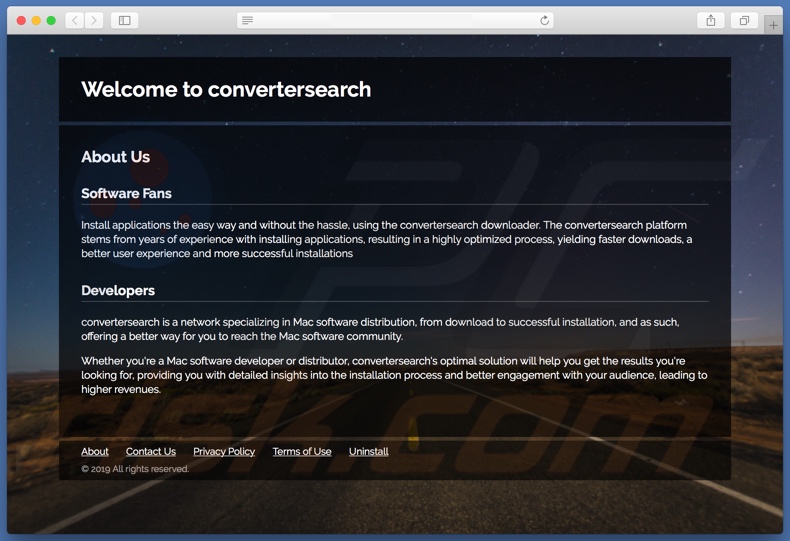
Umgehende automatische Entfernung von Malware:
Die manuelle Entfernung einer Bedrohung kann ein langer und komplizierter Prozess sein, der fortgeschrittene Computerkenntnisse voraussetzt. Combo Cleaner ist ein professionelles, automatisches Malware-Entfernungstool, das zur Entfernung von Malware empfohlen wird. Laden Sie es durch Anklicken der untenstehenden Schaltfläche herunter:
LADEN Sie Combo Cleaner herunterIndem Sie Software, die auf dieser Internetseite aufgeführt ist, herunterladen, stimmen Sie unseren Datenschutzbestimmungen und Nutzungsbedingungen zu. Der kostenlose Scanner überprüft, ob Ihr Computer infiziert ist. Um das Produkt mit vollem Funktionsumfang nutzen zu können, müssen Sie eine Lizenz für Combo Cleaner erwerben. Auf 7 Tage beschränkte kostenlose Testversion verfügbar. Eigentümer und Betreiber von Combo Cleaner ist RCS LT, die Muttergesellschaft von PCRisk.
Schnellmenü:
- Was ist search.convertersearch.com?
- SCHRITT 1. Mit search.convertersearch.com verwandte Dateien und Ordner von OSX entfernen.
- SCHRITT 2. Die search.convertersearch.com Weiterleitung von Safari entfernen.
- SCHRITT 3. Den search.convertersearch.com Browserentführer von Google Chrome entfernen.
- SCHRITT 4. Die search.convertersearch.com Startseite und Standardsuchmaschine von Mozilla Firefox entfernen.
Das Video zeigt, wie man unerwünschte Weiterleitungen auf search.convertersearch.com Website mit Combo Cleaner entfernt:
search.convertersearch.com Weiterleitung Entfernung:
Mit search.convertersearch.com verwandte, potenziell Anwendungen von Ihrem "Programme" Ordner entfernen:

Klicken Sie auf das Finder Symbol. Im Finder Fenster, wählen Sie "Programme". Im Anwendungen Ordner, suchen Sie nach “MPlayerX”,“NicePlayer”, oder anderen verdächtigen Anwendungen und ziehen sie diese in den Papierkorb. Nachdem Sie die potenziell unerwünschte(n) Anwendung(en) entfernt haben, die online Werbung verursachen, scannen Sie Ihren Mac auf verbleibende, unerwünschte Komponenten.
LADEN Sie die Entfernungssoftware herunter
Combo Cleaner überprüft, ob Ihr Computer infiziert ist. Um das Produkt mit vollem Funktionsumfang nutzen zu können, müssen Sie eine Lizenz für Combo Cleaner erwerben. Auf 7 Tage beschränkte kostenlose Testversion verfügbar. Eigentümer und Betreiber von Combo Cleaner ist RCS LT, die Muttergesellschaft von PCRisk.
search.convertersearch.com Browserentführer bezogene Dateien und Ordner entfernen:

Klicken Sie auf das Finder Symbol aus der Menüleiste, wählen Sie Gehen und klicken Sie auf Zum Ordner gehen...
 Suchen Sie nach Dateien, die von werbefinanzierter Software erzeugt wurden im /Library/LaunchAgents Ordner:
Suchen Sie nach Dateien, die von werbefinanzierter Software erzeugt wurden im /Library/LaunchAgents Ordner:

Im Gehen zu Ordner...Leiste, geben Sie ein: /Library/LaunchAgents
 Im "LaunchAgents" Ordner, suchen Sie nach allen kürzlich hinzugefügten, verdächtigen Dateien und legen Sie diese in den Papierkorb. Beispiele für Dateien, die von werbefinanzierter Software erzeugt wurden - "installmac.AppRemoval.plist", "myppes.download.plist", "mykotlerino.ltvbit.plist", "kuklorest.update.plist", etc. Werbefinanzierte Software installiert häufig mehrere Dateien mit dem gleichen String.
Im "LaunchAgents" Ordner, suchen Sie nach allen kürzlich hinzugefügten, verdächtigen Dateien und legen Sie diese in den Papierkorb. Beispiele für Dateien, die von werbefinanzierter Software erzeugt wurden - "installmac.AppRemoval.plist", "myppes.download.plist", "mykotlerino.ltvbit.plist", "kuklorest.update.plist", etc. Werbefinanzierte Software installiert häufig mehrere Dateien mit dem gleichen String.
 Suchen Sie nach Dateien, die von werbefinanzierter Software erzeugt wurden im /Library/Application Support Ordner:
Suchen Sie nach Dateien, die von werbefinanzierter Software erzeugt wurden im /Library/Application Support Ordner:

In der Gehen zu Ordner...Leiste, geben Sie ein: /Library/Application Support
 Im "Application Support" Ordner, suchen Sie nach allen kürzlich hinzugefügten, verdächtigen Ordnern. Zum Beispiel "MplayerX" oder "NicePlayer" und legen Sie diese Ordner in den Papierkorb.
Im "Application Support" Ordner, suchen Sie nach allen kürzlich hinzugefügten, verdächtigen Ordnern. Zum Beispiel "MplayerX" oder "NicePlayer" und legen Sie diese Ordner in den Papierkorb.
 Suchen Sie nach Dateien, die von werbefinanzierter Software erzeugt wurden im ~/Library/LaunchAgents Ordner:
Suchen Sie nach Dateien, die von werbefinanzierter Software erzeugt wurden im ~/Library/LaunchAgents Ordner:

In der Gehen zu Ordner Leiste, geben Sie ein: ~/Library/LaunchAgents

Im "LaunchAgents" Ordner, suchen Sie nach allen kürzlich hinzugefügten, verdächtigen Dateien und bewegen Sie diese Ordner in den Papierkorb. Beispiele für Dateien, die von werbefinanzierter Software erzeugt wurden - "installmac.AppRemoval.plist", "myppes.download.plist", "mykotlerino.ltvbit.plist", "kuklorest.update.plist", etc. Werbefinanzierte Software installiert häufig mehrere Dateien mit dem gleichen String.
 Suchen Sie nach Dateien, die von werbefinanzierter Software erzeugt wurden im /Library/LaunchDaemons Ordner:
Suchen Sie nach Dateien, die von werbefinanzierter Software erzeugt wurden im /Library/LaunchDaemons Ordner:
 In der Gehen zu Ordner Leiste, geben Sie ein: ~/Library/LaunchDaemons
In der Gehen zu Ordner Leiste, geben Sie ein: ~/Library/LaunchDaemons

Im "LaunchDaemons" Ordner, suchen Sie nach allen kürzlich hinzugefügten, verdächtigen Dateien. Zum Beispiel "com.aoudad.net-preferences.plist", "com.myppes.net-preferences.plist", "com.kuklorest.net-preferences.plist", "com.avickUpd.plist", etc., und legen Sie diese in den Papierkorb.
 Scannen Sie Ihren Computer mit Combo Cleaner:
Scannen Sie Ihren Computer mit Combo Cleaner:
Wenn Sie alle Schritte in der richtigen Reihenfolge befolgt haben, sollte Ihr Mac frei von Infektionen sein. Um sicherzustellen, dass Ihr System nicht infiziert ist, scannen Sie es mit Combo Cleaner Antivirus. HIER herunterladen. Nach dem Herunterladen der Datei, klicken Sie auf das Installationsprogramm combocleaner.dmg. Ziehen Sie im geöffneten Fenster das Symbol Combo Cleaner auf das Symbol Anwendungen und legen Sie es dort ab. Öffnen Sie jetzt Ihr Launchpad und klicken Sie auf das Symbol Combo Cleaner. Warten Sie, bis Combo Cleaner seine Virendatenbank aktualisiert hat und klicken Sie auf die Schaltfläche „Combo Scan starten“.

Combo Cleaner scannt Ihren Mac jetzt auf Infektionen mit Malware. Wenn der Antivirus-Scan „Keine Bedrohungen gefunden“ anzeigt, heißt das, dass Sie mit dem Entfernungsleitfaden fortfahren können. Andernfalls wird empfohlen, alle gefundenen Infektionen vorher zu entfernen.

Nachdem Dateien und Ordner entfernt wurden, die von dieser werbefinanzierten Software erzeugt wurden, entfernen Sie weiter falsche Erweiterungen von Ihren Internetbrowsern.
search.convertersearch.com Browserentführer Startseiten und Standard Internetsuchmaschinen von Internetbrowsern:
search.convertersearch.com Browserentführer bezogene Safari Erweiterungen entfernen:

Öffnen Sie den Safari Browser. Aus der Menüleiste wählen Sie "Safari" und klicken Sie auf "Benutzereinstellungen...".

Im Benutzereinstellungen Fenster wählen Sie "Erweiterungen" und suchen Sie nach kürzlich installierten, verdächtigen Erweiterungen. Wenn Sie sie gefunden haben, klicken Sie auf "Deinstallieren" Symbol daneben. Beachten Sie, dass Sie alle Erweiterungen sicher von ihrem Safari Browser deinstallieren können. Keine davon sind unabdingbar für die normale Funktion des Browsers.
Startseite ändern:

Im „Benutzereinstellungen„ Fenster, wählen Sie den „Allgemein„ Reiter. Um Ihre Startseite festzulegen, geben Sie die URL der bevorzugten Internetseite (zum Beispiel: www.google.com) im Startseitenfeld ein. Sie können auch auf das „Aktuelle Seite festlegen„ Symbol klicken, falls Sie Ihre Startseite auf die Internetseite festlegen wollen, die Sie aktuell besuchen.
Standardsuchmaschine ändern:

Im „Benutzereinstellungen" Fenster, wählen Sie den „Suchen" Reiter. Hier finden Sie ein Klappmenü namens „Suchmaschine": Wählen Sie einfach Ihre bevorzugte Suchmaschine aus dem Klappmenü aus.
- Falls Sie weiterhin Probleme mit Browserweiterleitungen und unerwünschter Werbung haben - Safari zurücksetzen.
 Bösartige Programmerweiterungen von Mozilla Firefox entfernen:
Bösartige Programmerweiterungen von Mozilla Firefox entfernen:
search.convertersearch.com Browserentführer bezogene Mozilla Firefox Zusätze entfernen:

Öffen Sie Ihren Mozilla Firefox Browser. In der oberen rechten Ecke des Bildschirms, klicken Sie auf das "Menü öffnen" (drei horizontale Linien) Symbol. Aus dem geöffneten Menü wählen Sie "Zusätze".

Wählen Sie den "Erweiterungen" Reiter und suchen Sie nach allen kürzlich installierten, verdächtigen Zusätzen. Wenn Sie sie gefunden haben, klicken Sie auf das "Entfernen" Symbol daneben. Beachten Sie, dass Sie alle Erweiterungen deinstallieren von Ihrem Mozilla Firefox Browser entfernen können - keine davon sind unabdingbar für die normale Funktion des Browsers.
Startseite ändern:

Um Ihre Startseite zu ändern, klicken Sie auf das „Menü Öffnen„ (drei horizontale Linien) Symbol und wählen Sie „Benutzereinstellungen„ aus dem Klappmenü. Um Ihre Startseite festzulegen, geben Sie die URL der bevorzugten Internetseite (zum Beispiel: www.google.com) im Startseitenfeld ein.
Standardsuchmaschine ändern:

In der URL Adressleisten, geben Sie "about:config" ein und klicken Sie auf das "I'll be careful, I promise!" Symbol.

Im „Suchen:" Feld, geben Sie den Namen des Browserentführers ein. Machen Sie einen Rechtsklick auf die gefundenen Präferenzen und klicken Sie auf „Zurücksetzen" im Klappmenü.
- Falls Sie weiterhin Probleme mit Browserweiterleitungen und unerwünschter Werbung haben - Mozilla Firefox zurücksetzen.
 Bösartige Erweiterungen von Google Chrome entfernen:
Bösartige Erweiterungen von Google Chrome entfernen:
search.convertersearch.com Browserentführer bezogene Google Chrome Zusätze entfernen:

Öffnen Sie Google Chrome und klicken Sie auf das "Chrome Menü" (drei horizontale Linien) Symbol, das sich in der rechten oberen Ecke des Browserfensters befindet. Vom Klappmenü wählen Sie "Mehr Hilfsmittel" und wählen Sie "Erweiterungen".

Im "Erweiterungen" Fenster, suchen Sie nach allen kürzlich installierten, versächtigen Zusätzen. Wenn Sie sie gefunden haben, klicken Sie auf das "Papierkorb" Symbol daneben. Beachten Sie, dass Sie alle Erweiterungen sicher von Ihrem Google Chrome Browser entfernen können - keine davon sind unabdingbar für die normale Funktion des Browsers.
Startseite ändern:

Klicken Sie auf das „Chrome Menü„ (drei horizontale Linien) Symbol und wählen Sie „Einstellungen„. Im „Beim Start„ Abschnitt, klicken Sie auf die „Seiten einstellen„ Verknüpfung nahe der „Eine bestimmte Seite, oder eine Reihe von Seiten öffnen“ Option. Entfernen Sie die URL des Browserentführers (zum Beispiel trovi.com) und geben Sie Ihre bevorzugte URL ein (zum Beispiel google.com).
Standardsuchmaschine ändern:

Klicken Sie auf das "Chrome Menü" (drei horizontale Linien) Symbol und wählen Sie "Einstellungen". Im "Suchen" Abschnitt, klicken Sie auf "Suchmaschinen veralten..." Symbol. Im geöffneten Fenster, entfernen Sie unerwünschte Internetsuchmaschinen, indem Sie auf das "X" Symbol daneben klicken. Wählen Sie Ihre bevorzugte Internetsuchmaschine aus der Liste und klicken Sie auf das "Als Standard verwenden" Symbol daneben.
- Falls Sie weiterhin Probleme mit Browserweiterleitungen und unerwünschter Werbung haben - Google Chrome zurücksetzen.
Teilen:

Tomas Meskauskas
Erfahrener Sicherheitsforscher, professioneller Malware-Analyst
Meine Leidenschaft gilt der Computersicherheit und -technologie. Ich habe mehr als 10 Jahre Erfahrung in verschiedenen Unternehmen im Zusammenhang mit der Lösung computertechnischer Probleme und der Internetsicherheit. Seit 2010 arbeite ich als Autor und Redakteur für PCrisk. Folgen Sie mir auf Twitter und LinkedIn, um über die neuesten Bedrohungen der Online-Sicherheit informiert zu bleiben.
Das Sicherheitsportal PCrisk wird von der Firma RCS LT bereitgestellt.
Gemeinsam klären Sicherheitsforscher Computerbenutzer über die neuesten Online-Sicherheitsbedrohungen auf. Weitere Informationen über das Unternehmen RCS LT.
Unsere Anleitungen zur Entfernung von Malware sind kostenlos. Wenn Sie uns jedoch unterstützen möchten, können Sie uns eine Spende schicken.
SpendenDas Sicherheitsportal PCrisk wird von der Firma RCS LT bereitgestellt.
Gemeinsam klären Sicherheitsforscher Computerbenutzer über die neuesten Online-Sicherheitsbedrohungen auf. Weitere Informationen über das Unternehmen RCS LT.
Unsere Anleitungen zur Entfernung von Malware sind kostenlos. Wenn Sie uns jedoch unterstützen möchten, können Sie uns eine Spende schicken.
Spenden
▼ Diskussion einblenden